バーチャル全社ミーティングを主催する際のベスト プラクティス
全社ミーティングは、有益な情報や最新情報を組織全体と共有する絶好の機会となります。 従業員を引き付け、従業員が楽しめるインタラクティブな集まりを主催する方法を以下にご紹介します。

本ガイドでは、次の内容を説明しています。
ハイブリッドの課題
企業がハイブリッド ワークに移行する中で、エンゲージメントを維持し、リモートで働く従業員とオフィス勤務の従業員とのつながりを醸成することが最優先事項となります。 この移行に伴い、組織はハイブリッドな働き方をする従業員と情報を効果的に共有し、エンゲージメントを高める方法を含め、変化するダイナミクスに適応する必要があります。
ガートナーの調査では、リモート ワーカーによるハイブリッド ワークの割合は、2022 年末までにリモート ワーカー全体の 70% に達する見込みです。
そこで、分散した従業員に重要な企業の最新情報を提供し、リモート チームのつながりを維持するための組織の対応方法を考えてみましょう。
人事および社内コミュニケーションの担当者は、次の点を考慮する必要があります。
会社全体の重要な最新情報を伝えることに焦点を当てること
世界中に分散した従業員全体と効果的に交流すること
全社ミーティングを通して従業員がつながりを実感できるように、オープンなコミュニケーションを採用すること
こちらのガイドでは、ビジネス全体でコミュニティ意識を生み出し、従業員に対して重要な社内の最新情報を伝達する助けとなる、全社ミーティングを主催するための専門家のヒントをご紹介します。
適切なテクノロジーの選択
つながりを構築したい場合でも、会社の最新情報を通知したい場合でも、適切なテクノロジーを選択することで、従業員の体験を価値あるものにできます。
Zoom Meetings と Zoom Webinars は、それぞれが大小にかかわらず企業が魅力的な全社ミーティングの主催を可能にする機能を提供しています。一方 Zoom Events では過去と現在の従業員向けイベントに関するハブを作成できます。
Zoom Meetings、Zoom Webinars、Zoom Events の比較
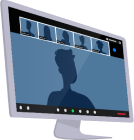
Zoom Meetings

ホストは参加者を把握しています。
- 最大1000名の参加者

参加者は、ビデオ、オーディオ、画面共有、注釈、チャット、ブレイクアウト ルームを操作できます。

グループ コラボレーションに最適です。
- チームでの同期
- 営業デモ
- オンライン クラスとオフィスアワーでの参加

Zoom Webinars

ホストは多人数の視聴者と出席者を把握しません。
- 最大出席者 50,000 名。

出席者は、Q&A を表示、リッスン、使用できます。

公開イベントに最適です。
- 議会
- バーチャルでのカンファレンスやセミナー
- エンターテインメント イベント

Zoom Events

Zoom Meetings と Zoom Webinars 間で機能を柔軟に選択できます。

各出席者に個別チケットの割り当てが可能です。

以下に対応するイベントに最適です。
- 定期的なセッション
- マルチトラック
- 複数日
判断の方法
何名の従業員が出席しますか? やり取りはどの程度必要ですか? 複数セッションを主催する予定はありますか? 各 Zoom ソリューションの使用機会に関するいくつかの推奨事項を以下にご紹介します。
Zoom Events
全社セッション向けに Zoom Meetings と Zoom Webinars 間で機能を柔軟に選択し、各レコーディングを社内でアクセス可能な単一ハブで管理、保存する場合に最適
出席者体験を考慮する
出席者の体験の種類と従業員に求める交流のレベルは、どのテクノロジーを選択するかを決定するうえで重要な要素となります。
Zoom Meetings はつながりを構築するために作成されています。 従業員はオーディオとビデオにアクセスできるだけでなく、チャット、フィルタ、リアクション、投票、デジタル ホワイトボード、挙手などの機能を操作する高い柔軟性も取得できます。 ホストが機能を有効にすることで、画面共有やブレイクアウト ルームへの参加も可能です。
Zoom Webinars を使用すると、ホストが出席者体験を制御できる範囲が広まります。 出席者はオーディオやビデオの使用や、画面共有する権限がないため、混乱する可能性が限定的になります。 従業員は、Q&A パネル、ウェビナー チャット、投票、リアクション、ウェビナー後のアンケートを通じて参加する機会があります。 以上の理由により、Zoom Webinars は、会社全体の最新情報の伝達、エクゼキュティブのパネル討論会の主催、大規模なトレーニングの実施に役立ちます。 ホストは、セッション ブランディングを使用して、各全社ミーティングの外観と操作性をカスタマイズすることもできます。
Zoom Events では、Zoom Meetings または Zoom Webinars で個々のセッションを主催し、上記のインタラクティブな機能に加えネットワーキングや Expo などの他の機能を使用できます。 また、デジタル コンテンツ ディレクトリであるハブからレコーディングを簡単に保存、管理、共有することもできます。
ヒントとベスト プラクティス
従業員の時間を最大限に活用し、参加を促す全社ミーティングを作り出すことが重要になります。 これらのベスト プラクティスは、プロフェッショナルでインパクトのある全社ミーティングを自信を持って主催するのに役立ちます。
チームと協力する
バーチャル イベントを主催する場合、社内のイベントだったとしても、多くの未確定要素があります。 チームメンバーに仕事を任せ、そのロールと責任を明確に説明して、シームレスな体験を作り上げるために協力できるようにします。
ロールを割り当てる
スライドの共有
コンテンツやトークトラックについてよく理解している人を指名して、スライドを共有してもらうか、スライド コントロールを各スピーカーに付与し、ミーティング中にスピーカー自身でスライドを進行できるようにします。
Q&A のモデレーションとチャット
出席者数に応じて、Q&A のモデレーションとチャットを行う担当者を数名指名することができます。 この方法は、ミーティングを通じて従業員の質問に答え、エンゲージメントを維持するのに最適です。
投票の開始
Zoom Meetings と Zoom Webinars の両方で利用可能な投票機能は、視聴者と関わりを持つのに最適です。 高度な投票機能により、追加の回答形式とクイズで関心を引き、参加者の注目度を確認できます。 イベント全体を通じて投票の開始と管理を担当するチームメイトを割り当てます。
出席者の管理
セキュリティのベスト プラクティスに従って、全社ミーティングのセッションを保護しましょう。 また、チームメイトに Q&A やチャットを監督してもらい、不適切なコメントや混乱を未然に防ぐことも可能です。
予行演習を行う
練習は嘘をつきません。 イベントの前に、すべての講演者と予行演習をスケジュールし、オーディオ、ビデオ、証明、インターネット接続をテストしましょう。 技術チームにとって、予行演習は、スライドやビデオの共有、投票の開始などライブイベント中に行うすべてを練習する機会となります。
ここでは、予行演習で万全の準備を整え、開催できる状態かどうかを確認するのに役立つチェックリストをご紹介します。
予行演習のチェックリスト
リストには次のような内容を組み込みましょう。
紹介とロールや責任
- 全社ミーティングの技術的な質問についてはホストが対応する
- プレゼンターやパネリストのロール
全社ミーティングの機能とコントロールの概要
Zoom Webinars を使用する場合:
- Q&A への対応と回答
- チャットでのメッセージとリンクの共有
- 投票の開始
- パネリスト
Zoom Meetings を使用する場合:
- チャットでの管理と対応
- 投票の開始
- 参加者の管理
コンテンツの共有を担当するユーザーを決定し、コンテンツをテストする
- 共有するコンテンツは何か (例: スライド、ビデオ、デスクトップ、アプリケーション)
- 音楽やサウンド付きビデオなどのオーディオ共有の場合、オーディオが適切な音量で聞こえることを確認するテストを実施
事務連絡を確認する
- ウェルカム メッセージと事務連絡の後、ホストは誰に引き継ぐか
- 15 分早くライブイベントに参加するようパネリストにリマインドする
- 全社ミーティングの開始時刻と終了時刻を確認する
- Q&A への対応方法を決定する(回答は最後に行うなど)
- 特に指定がない限り、参加者に対してチャットと挙手機能はオフにされる
- 出席者にチャットで送信する必要があるリンクやメッセージは何か(該当する場合)
全員がライブイベント用のパネリスト リンクを受け取っているかを確認する
その他の検討事項:
- 接続の問題を回避するためにインターネット接続を有線にする
- 通知がポップアップしたり、不要なタブが表示されないように、使用していないプログラムやウィンドウを閉じる
- 全社ミーティングの主催のみに使用する専用の Zoom アカウントを作成して、設定がアカウント内のほかのユーザーによって保存・変更されないようにする
全社ミーティングのホストのチェックリスト:
全社ミーティングの前(1〜2 週間前)
希望するすべてのアカウント設定が有効または無効になっていることを確認する
全社ミーティングまたはウェビナーをスケジュールする
該当する場合、投票の質問をセットアップする
全社ミーティングのアジェンダの草案を作成する
パネリストのリストの草案を作成する
全社ミーティング前(約 1 週間前)
コンテンツやスライドとアジェンダを確認し、最終決定を行う
エクゼキュティブとパネリストに最終的なアジェンダをメールで送信する
すべての従業員にミーティングまたはウェビナーの招待を送信する
会社のチャンネル全体でアジェンダを宣伝して、共有する
すべてのパネリストと予行演習を行う
全社ミーティング中
イベントのモデレーション
画面共有
時間の管理
Q&A を確認し、対応する
全社ミーティング後
うまくいった点、うまくいかなかった点についてチームと報告会を行う
スライドやレコーディングを会社のチャンネル全体で配布する
従業員から寄せられたアウトリーチに対応する
視聴者のエンゲージメントとつながり
全社ミーティングの成功は、従業員の構造とニーズにかかっており、成功させる方法は複数存在します。 以下では、従業員に最大限の価値を提供するためのヒントをご紹介します。
トピックのバリエーションが鍵
ミーティング中にトピックを変えて、視聴者のエンゲージメントを保ち、提示される情報への興味を引き付け続けることが重要になります。 ゲスト スピーカーを招き、学習、ソート リーダーシップ、または単なるお楽しみの機会を提供することについて検討しましょう。 また、すべての全社ミーティングをユニークなものにするためにビデオや音楽を共有すると、参加者に楽しんでもらうことができます。
ミーティング内のエンゲージメントを促進する
イベント前のアンケート
全社ミーティングは、従業員を巻き込んで、組織の一員として働くことを楽しんでもらうための絶好の機会となります。 従業員の耳に入れておくべき重要な情報を共有する機会を提供し、イベントの前に投票やアンケートを実施することで、全社ミーティングのアジェンダを調整します。
Zoom Team Chat を活用して、イベントの前後に情報共有を行いましょう。 イベントが始まる前にも話題を作り、重要な情報が伝わるように徹底しましょう。
ライブ Q&A
Zoom Webinars の Q&A 機能を使用すると、出席者はイベント中にライブか書き込み形式での回答を得るために質問を送信できます。 ここでは Q&A 機能を使用する際のヒントをいくつかご紹介します。
チームのメンバーを指定して、Q&A を管理させ、講演者が話に集中できるようにします。 Q&A チームがオーディオやビデオに参加していない場合、音声参加者を非表示にする機能により、ビデオのフィードを非表示にできます。
出席者から質の高い質問が出なかった場合に備えて、Q&A に割り当てられている時間を有効活用するために、思考を促すような質問を用意しておいてください。
Q&A 設定を調整することで、匿名の質問を許可または無効にできます。また、出席者による質問の表示、質問へのコメント、質問への投票を許可するかについて、設定を変更することも可能です。
ウェビナーの後で Q&A レポートを確認して、セッションで質問に回答しなかった出席者に対してフォローアップを行います。
ブレイクアウト ルーム
Zoom Meetings で利用可能なブレイクアウト ルーム機能では、従業員は小規模なグループでミーティングすることができます。 セッションの前またはセッション中に、参加者をブレイクアウト ルームに割り当てましょう。 参加者が参加するルームを選択できるようにするか、ルーム間を自由に移動できるように設定することができます。
フィードバックのためのアンケート
イベント後、フィードバックを提供する機会を従業員に提供し、成功した思ったこと、まだ改善する必要があること、今後の全社イベントで求められていることなどを測定します。 Zoom Webinars では、ウェビナー終了後アンケートを使用して、イベントの直後にアンケートを立ち上げることができます。






